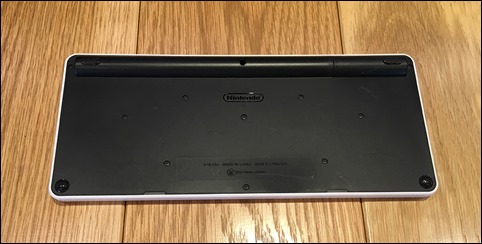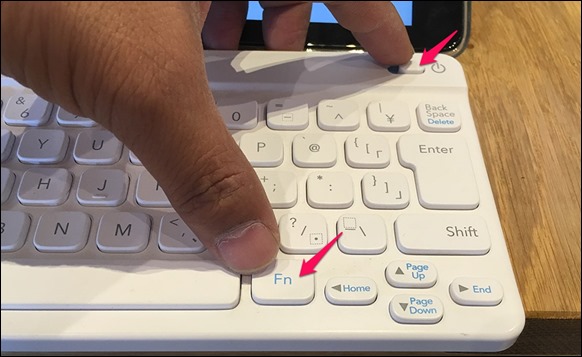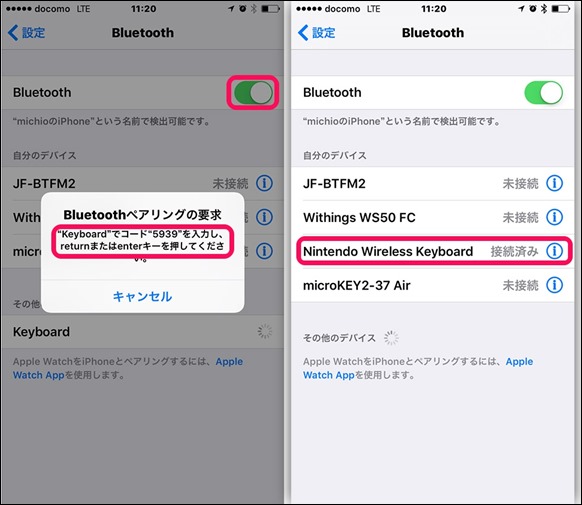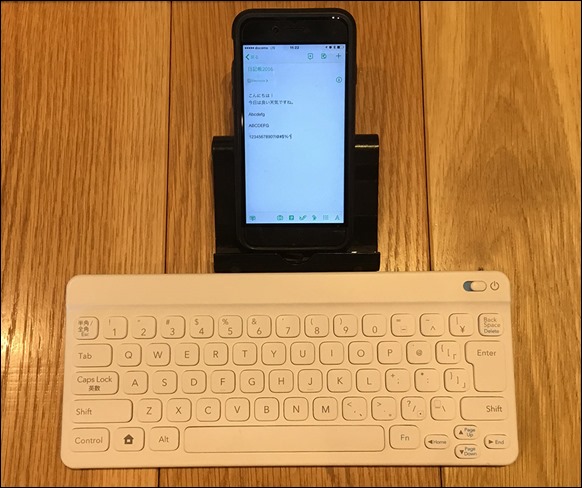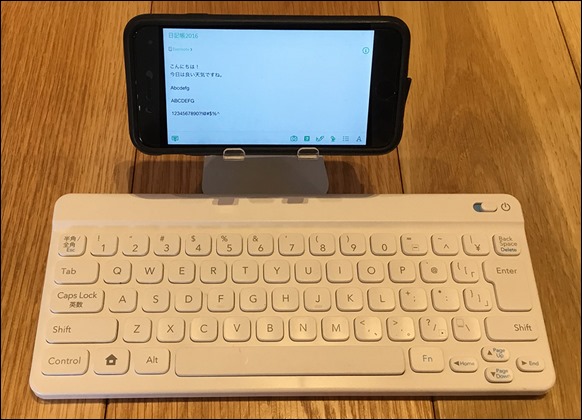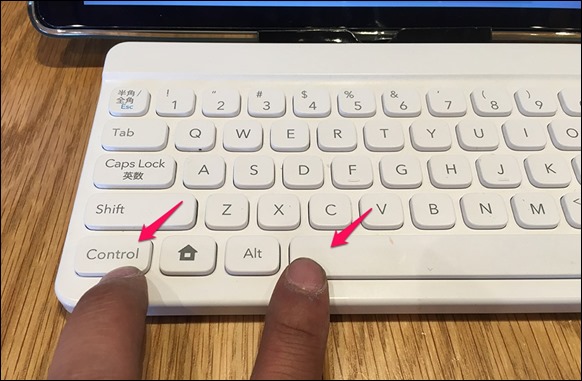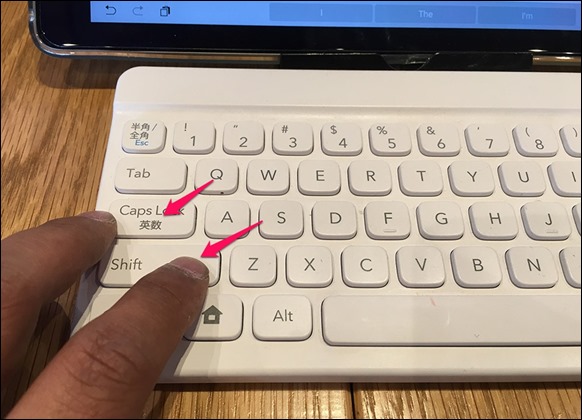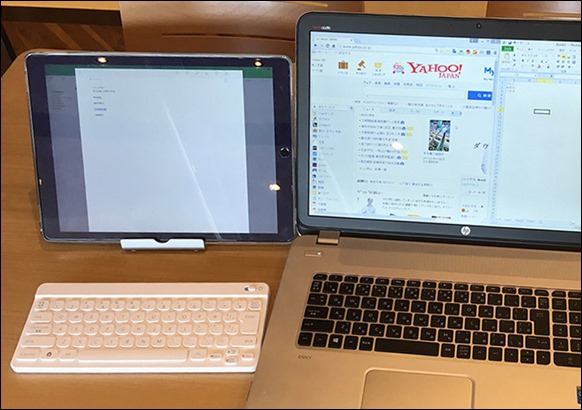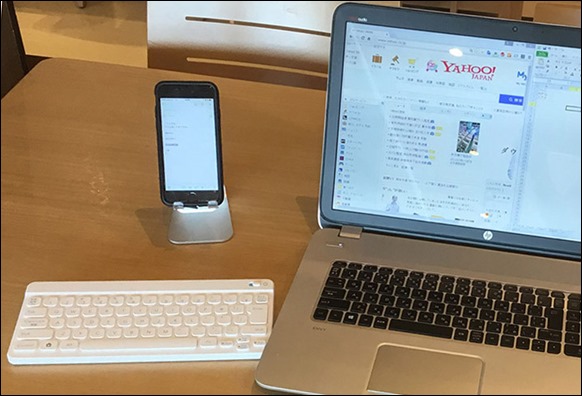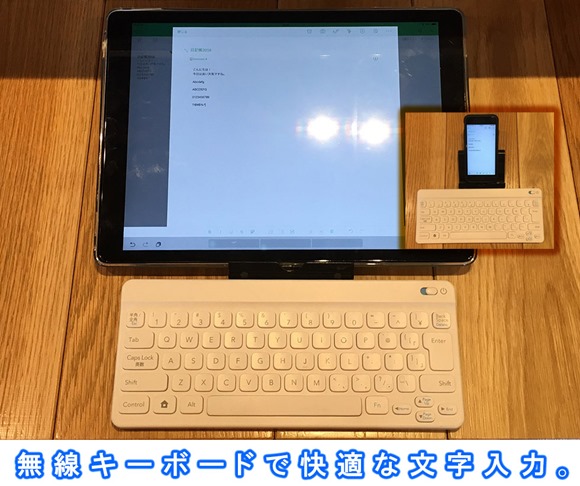【レビュー】iPhone iPad iOS用 おすすめブルートゥースキーボードとは? (設定&使い方&選び方) ※商品選びに注意!
iPhone, iPadのiOSで長文の文字入力をするのに素の状態ですると、画面上にソフトウェアキーボードを使うことになって、文字の入力スペースが小さくなって、短い文章ならいいですが、長くなるとやはり専用の物理的な、ハードウェアキーボードが欲しくなります。
外出先やリビングで、仕事や勉強の資料つくり、ブログや日記などなど、長文をiPhone iPadで入力したい人は多いと思います。
(※ ブルートゥース ワイヤレスキーボードは沢山種類が発売していますが、対応OSや文字配列、印字の違いなど注意点が多いので最後まで読んで自分に合ったBluetoothキーボードを検討してみてくださいね。)
楽天 : iPhone iPad用 iOS Bluetoothキーボード
Amazon : 任天堂ポケモンタイピングDSキーボード
Amazon : Anker Bluetoothキーボード iOS/Android/Mac/Windows対応
Contents
★★★ ブルートゥース キーボードの選び方
ブルートゥース(Bluetooth)とは、iPhone,iPad,Windows,Macなどをケーブルなしで無線で接続するための方式です。
- キー配列 US or JP, 日本語配列を重視する人は用チェック
- サイズ・重さ 持ち運びを考えた時は注意したいポイント
- 耐久性 持ち運んでも潰れにくいデザインかどうか?
- 対応OS iOSに対応してるかどうかをチェック。
- 折り畳みタイプかストレートタイプか?
それぞれのBluetoothキーボードによって、対応・非対応が細かく異なりますので、購入してから後で失敗しないように十分チェックしましょう。
本体デザイン
筆者が長年使っている任天堂ポケモンキーボード。
おもちゃの任天堂らしく、こどもが乱暴に使っても、潰れにくいしっかりとした構造になっています。
テンキーレスというか、ローマ字入力の場合は上の数字を押すと数字が入力できます。
鞄に入れて他と干渉しても簡単に潰れない、しっかりしたデザインなので安心感があります。
折り畳みではない分、安定性がある。
どのみちキーボードを鞄に入れて持ち歩く場合、折りたたむ必要はないかと思います。
電源は、単三電池2個をセットして動きます。
ペアリング設定
ペアリング設定をすると、Bluetoothキーボードとデバイスの接続がされて使える状態になります。
iPhone, iPadとBluetoothキーボードの、ペアリング設定して接続は非常に簡単です。
Fn(ファンクション)キーを押しながら、電源ボタンを押す。
(※各機種によって異なることがありますので、説明書でチェック。)
設定アプリ>BluetoothをONにする。
Bluetoothペアリング要求が来ますので、表示されている4桁のコードを入力してエンターキーを押す。
Nintendo Wireless Keyboardが接続済みとなり、キーボードが認識されました。
デザイン
iPadとブルートゥースキーボードのセット。
iPadは画面が大きくてWindows, Mac感覚で広いサイズで文章を作成していけます。全体をみて文章を整えていけるので効率的です。
iPhoneとブルートゥースキーボードのセット。
iPhoneでもこのように、Bluetoothキーボードを使うと画面全体が使えて文章が打てます。移動中の隙間に、ぱっとキーボードを取り出して文章作成をしていけるのが良いですね。
iPhoneを横にすると、ワイドに使えます。
このように、ソフトウェアのキーボードだと、つらかった長文の入力は、bluetoothキーボードがあると、ちょっとした時間で自分の考えを文章でまとめていけるでしょう。
キーボード切替操作(ショートカット)
ブルートゥースキーボードは、Mac / PCとは別のキーボードショートカットが割り当てられています。
キーボードを入力するときは、ローマ字入力でひらがなを変換して入力するのがおすすめです。
説明書をみて、初めにチェックしましょう。
日本語⇔英語
Ctrl+Spaceキーの同時押しで、日本語と英語の切り替えができます。
頻繁に使うので初めに抑えたいショートカットです。
大文字⇔小文字
アルファベット大文字or小文字の固定は、Shiftを押しながら+CapsLockを押して切り替えます。
文字配置をチェック
各Bluetoothキーボードは、文字のキー配列が異なっています。
文章を入力するにあたって、あらかじめどこにどの文字や記号が配列されているかをチェックしましょう。
印字されている文字と違う場合がありますので要チェック。
青色はShiftキーを押して入力できる記号です。
日本語を打っている分には、あまり記号を意識することはありませんね。
頻繁に使う「 、。!? 」の位置が重要になってくるでしょう。
英語と数字を入力する場合は、英語モードにします。
上に数字が配列されています。
青色のShiftを押しながら入力できる記号を意識する必要があります。
英文あと「 . , ? ! 」を良く使うでしょう。
計算を入力するときは「 – + / * = 」の位置を覚えましょう
スタンドの活用(猫背対策)
iPad用折りたたみスタンド
任天堂ポケモンキーボードにはスタンドが付いてますが、専用のスタンドを用意するとより品質が高く、角度調整もしっかりしているのでおすすめです。
↓ ↓ ↓
【体験レビュー】机用におすすめiPad・タブレットスタンド!(Anker&エレコム)
長文を文字入力している時の姿勢が悪いと、猫背だと健康に悪いですし疲労に繋がります。
専用のスタンドを使って、姿勢を良くして文章を作成しましょう。
iPhone用スタンド
↓もはや必須!?iPhoneユーザーおすすめのスマホスタンド。ちいさなiMac風のデザインになって非常に美しいデザインです。
Windows, Macの隣に置く
iPad, iPhoneをWindows, Macの隣に立てて、Bluetoothキーボードを使った場合を見て行きます。
bluetoothキーボードをWindows, Macの隣に置くと、別の文書作成用としても使えます。色々なアプリをキーボードを使って操作できるようになります。
Windows, MacとiPhoneと、2つのコンピューターとして別の作業で使い分けるのも良いと思います。
収納らくらく
bluetoothキーボードは小さいので、筆者が使っているショルダーバッグに簡単に収まって、iPad Proも同時に入りました。
まとめ
iPhone, iPad, iOSで使える、人気のおすすめブルートゥース(Bluetooth)キーボードのキー配列・変換方法・ショートカット・使い方・設定をみてきました。
Bluetoothキーボードは好みがありますので、おすすめは選択肢をしぼって自分に合ったものを探したほうが良いでしょう。
筆者は、日本語の文章を入力する程度で割り切って利用しているので文字の配列は違いますが特に問題なく使えています。
見てきたとおり、ブルートゥースキーボードは文字配列が印字してる通りのものに拘る場合、他のキーボードをおすすめします。
また今回取り上げたキーボードは、文字配列からWindows, Macには向いていないと思います。
モバイル用は常に鞄に忍ばせておいたほうが便利ですので、Windows, Macのデスクトップの利用は切り離して、モバイル専用で考えたほうが良いと思います。
個人的にこういったモデルはタブレットのアイパッド専用キーボードとして使うのに向いているのかもしれません。
以前と比べて安くなってきたブルートゥースキーボード製品。
職場や学校、喫茶店やリビングで長文を打ちたいと思っていた方は、自分に合ったBluetoothキーボード検討して、自室のパソコン以外でも、リビングや外出先でブルートゥースキーボードを用意して長文の入力環境を用意する事をおすすめします。
これらの内容を参考に自分にあったBluetoothキーボードを探してみる事をおすすめします。
↓ ↓ ↓
楽天 : iPhone iPad用 iOS Bluetoothキーボード
Amazon : 任天堂ポケモンタイピングDSキーボード
関連記事
-

-
【超まとめ】iPhone7/7Plusは何が違ってどう進化したか? (フェリカ(お財布携帯)・カメラ・A10 CPU・スピーカー・イヤーポッズ・エアーポッズ)
iPhone7が発表されました。 iPhone7は、iPhone6sとは性能や使い方の何が違っ
-

-
【超まとめ】iPhone XRとは、どう性能進化したのか?他との違いは?
iPhone XR, iPhone XS, iPhone XS Max,iPhone7,iPho
-

-
ノマドの無料おすすめアプリ iPhone & iPad
iPhone iPadを買ったら標準のアプリだけだと寂しい、有料アプリより前に、無料アプリを入れてパ
-

-
【レビュー】車でiPhoneの音楽を聴く! FMトランスミッター J-Force Bluetooth JF-BTFM2K!
iPhoneに入れてある音楽を車でも聴きたい! iPhoneユーザーで車を持っている人は
-

-
【格安おすすめUSB有線キーボード】 ibuffalo BSKBU04WH
Windows7,8対応 MacのブートキャンプでWindowsを動かす人にもオススメのキーボード
-
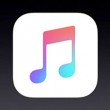
-
【AppleMusicの魅力とは?】 優れた3つの機能、おすすめのアイテム2つ。お気に入りの音楽が見つけやすい!
WWDC2015で、アップルミュージックApple Musicが発表されました。 話題のアップルミ
-

-
【購入の選び方&比較!】iPhone7s/7sPlusはどっちが良い? (デザイン・サイズ・容量・カメラ・価格) アップルケア+に入るべきか?
現在、大人気のiPhone7 / iPhone7 Plus! simフリー版もアップルストアで
-

-
⑤ 【豪華!】 iPhone6 Plusのアクセサリー他!
今回うれしかったのが、iPhone Plus専用ケース群です。 美しくできています。 【高級感】iP
-

-
③ 【超進化】 iPhone6 Plus 超洗練されたカメラ!
iPhone6 Plusで洗練されたカメラ性能iPhoneの最も使うものとして、カメラ機能があります
-

-
【超まとめ】iPhone11 Pro発表!プロカメラはどう違うのか?
iPhoneは元々一般ユーザーでブランド志向のデザインでしたが、今回になってiPad Pro,